Hvis du regelmæssigt bruger widgets, ved du, hvor nyttige de kan være. Du kan få adgang til specifikke kontakter uden at skulle gennemgå søgeprocessen. Afhængigt af appen har nogle widgets flere muligheder end andre, men der er en måde, hvis der er en widget.
Sådan sætter du en telegram-widget på din startskærm
Widgets på Telegram har ikke en lang historie, men der er i det mindste en widget, du kan bruge, indtil de tilføjer mere. Takket være denne Telegram-widget kan du hurtigere få adgang til en bestemt samtale. Forhåbentlig vil Telegram snart tilføje flere muligheder til deres widgets.
For at finde og tilføje Telegram-widgetten skal du finde et mellemrum på din startskærm. Det er i dette rum, hvor det vil blive tilføjet. Tryk længe på det område, og tryk på indstillingen Widgets.
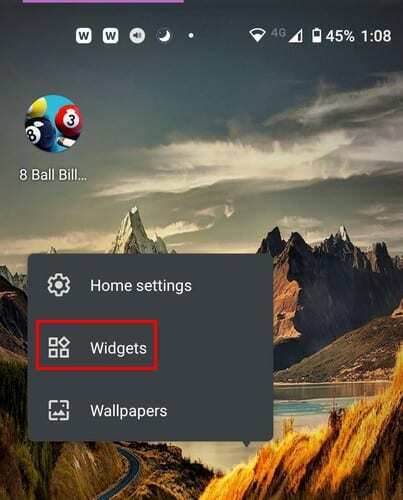
Når du trykker på widgets-indstillingen, finder du en liste over widgets til alle de apps, der har dem. Stryg ned, indtil du kommer til Telegram. For nu har Telegram kun én widget, men forhåbentlig er flere på vej.
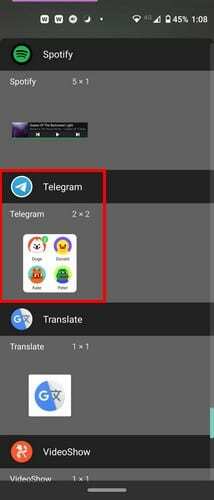
Træk widgetten til startskærmen og slip. I stedet for at det bliver tilføjet, skal du bruge et par minutter på at tilpasse widgetten. Du skal vælge de chats, du vil have direkte adgang til. Selvfølgelig har du muligvis allerede direkte adgang til en specifik kontakt, men takket være widgetten kan du have mere end én og spare plads i processen.

Tryk på indstillingen Vælg chats, og vælg dine kontakter. Under min test valgte jeg 20 kontakter, men kun otte dukkede op på widgetten, da widgetten blev føjet til startskærmen. Den måde, kontaktpersonerne tilføjes på, bestemmer den rækkefølge, du vil se dem i på widgetten.
Rækkefølgen af kontakterne
For at ændre kontakternes rækkefølge skal du placere din finger på de to linjer til højre for kontakten. Skub derefter kontakten op eller ned, indtil de er i den rækkefølge, du kan lide. Hvis du vil ændre widgetens størrelse, skal du trykke længe på den, og inden for et par sekunder bør du se hvide prikker omkring widgetten. Træk de hvide prikker, indtil widgetten har den rigtige størrelse.
Konklusion
Telegrams widget imponerer ikke, men den har i det mindste en. Alt du kan gøre for nu er at vente på den næste opdatering, der forhåbentlig vil bringe flere muligheder. Hvilken mulighed vil du gerne se i den næste opdatering? Fortæl mig det i kommentarerne nedenfor.